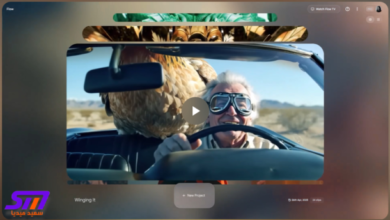كيفية تشغيل الكاميرا على اللابتوب بنظام ويندوز بدون تحميل أي برنامج يمكن أن يكون مفيدًا في العديد من الحالات، سواء كان ذلك لإجراء مكالمة فيديو سريعة أو لأخذ صورة أو حتى لتسجيل مقطع فيديو. في هذا المقال، سنستعرض كيفية القيام بذلك خطوة بخطوة، بالإضافة إلى تقديم بعض النصائح والتلميحات حول كيفية الحصول على أفضل أداء من الكاميرا الخاصة بك.
دعنا نبدأ باختصار !
كيفية تشغيل الكاميرا على اللابتوب بدون تحميل أي برنامج مجاناً :
- النقر على زر ابدأ Start.
- اكتب في مربع البحث كلمة Camera.
- انقر على Enter وشغل تطبيق الكاميرا.
محتويات مقال كيفية تشغيل الكاميرا على اللابتوب بدون تحميل أي برنامج مجاناً
مقدمة
الكاميرا المدمجة في اللابتوب تعتبر أداة قيمة يمكن استخدامها لأغراض متنوعة مثل مكالمات الفيديو، التقاط الصور، وتسجيل الفيديوهات. معظم أجهزة اللابتوب تأتي مزودة بكاميرا مدمجة، والعديد من المستخدمين يفضلون استخدام هذه الكاميرا بدون الحاجة إلى تنزيل أي برامج إضافية. يعتبر نظام التشغيل ويندوز من الأنظمة الشائعة التي تدعم تشغيل الكاميرا المدمجة بسهولة ويسر.
خطوات تشغيل الكاميرا بدون تحميل برامج
1. استخدام تطبيق الكاميرا المدمج في ويندوز
نظام التشغيل ويندوز يأتي مزودًا بتطبيق كاميرا مدمج يتيح للمستخدمين الوصول إلى الكاميرا بسهولة. لتشغيل الكاميرا باستخدام هذا التطبيق، يمكنك اتباع الخطوات التالية:
- فتح قائمة ابدأ: انقر على زر “ابدأ” (Start) الموجود في الزاوية السفلى اليسرى من الشاشة.
- البحث عن تطبيق الكاميرا: اكتب “Camera” في شريط البحث الموجود في قائمة ابدأ. ستظهر لك أيقونة تطبيق الكاميرا.
- تشغيل التطبيق: انقر على أيقونة تطبيق الكاميرا لفتحه. سيتم تشغيل الكاميرا تلقائيًا وستتمكن من رؤية نفسك على الشاشة.
2. استخدام تطبيقات الاتصال عبر الفيديو
إذا كنت ترغب في استخدام الكاميرا لإجراء مكالمات فيديو، فإن العديد من تطبيقات الاتصال عبر الفيديو مثل Skype و Zoom و Microsoft Teams تأتي مزودة بميزة تشغيل الكاميرا المدمجة تلقائيًا. لتشغيل الكاميرا عبر هذه التطبيقات، اتبع الخطوات التالية:
- فتح التطبيق: شغّل تطبيق الاتصال عبر الفيديو الذي ترغب في استخدامه.
- تسجيل الدخول: قم بتسجيل الدخول إلى حسابك على التطبيق.
- بدء مكالمة فيديو: انقر على زر “بدء مكالمة فيديو” أو “Join Meeting” حسب التطبيق الذي تستخدمه. ستتمكن من رؤية نفسك في نافذة المعاينة.
ضبط إعدادات الكاميرا
بمجرد تشغيل الكاميرا، قد تحتاج إلى ضبط بعض الإعدادات للحصول على أفضل أداء. إليك كيفية القيام بذلك:
1. ضبط الإضاءة
الإضاءة الجيدة هي مفتاح الحصول على صورة وفيديو بجودة عالية. تأكد من أن لديك إضاءة جيدة في المكان الذي تجلس فيه. يمكنك استخدام مصادر الإضاءة الطبيعية مثل النوافذ، أو إضاءة إضافية مثل مصابيح المكتب.
2. ضبط التركيز (Focus)
تأكد من أن الكاميرا مركزة بشكل صحيح على وجهك. معظم الكاميرات المدمجة في اللابتوب تأتي بميزة التركيز التلقائي، لكن في بعض الحالات قد تحتاج إلى ضبط التركيز يدويًا من خلال إعدادات الكاميرا.
3. تحسين الخلفية
تجنب الخلفيات المشتتة التي قد تؤثر على جودة مكالمات الفيديو أو الصور. خلفية بسيطة ومرتبة تساهم في تحسين جودة الصورة.
🎯 هل تبحث عن طريقة فعالة للترويج لموقعك أو منتجك؟
📈 "سعيد ميديا" يستقبل آلاف الزوار شهريًا من جمهور مستهدف يهتم بالمحتوى العربي الرقمي.
✨ أعلن عبر موقعنا عبر إعلان مباشر أو مقال جيست بوست، واجعل علامتك التجارية تصل للأشخاص المناسبين في الوقت المناسب!
4. التحقق من إعدادات الكاميرا في التطبيقات
تأكد من أن التطبيق الذي تستخدمه لإجراء مكالمات الفيديو أو التقاط الصور يستخدم الكاميرا الصحيحة. في بعض الأحيان، قد تحتاج إلى تحديد الكاميرا المدمجة يدويًا من إعدادات التطبيق.
نصائح لتحسين أداء الكاميرا
1. تحديث تعريفات الكاميرا
تأكد من أن تعريفات الكاميرا محدثة لأحدث إصدار. يمكنك القيام بذلك من خلال إدارة الأجهزة في ويندوز:
- فتح إدارة الأجهزة: انقر بزر الفأرة الأيمن على زر “ابدأ” واختر “إدارة الأجهزة” (Device Manager).
- البحث عن الكاميرا: ضمن قائمة الأجهزة، ابحث عن “الكاميرات” وانقر على السهم الموجود بجانبها لتوسيع القائمة.
- تحديث التعريف: انقر بزر الفأرة الأيمن على الكاميرا المدمجة واختر “تحديث برنامج التشغيل” (Update driver). اختر البحث تلقائيًا عن برامج التشغيل المحدثة واتبع التعليمات.
2. الحفاظ على نظافة العدسة
نظافة عدسة الكاميرا تؤثر بشكل كبير على جودة الصورة والفيديو. تأكد من تنظيف العدسة بانتظام باستخدام قطعة قماش ناعمة وخالية من الوبر.
3. استخدام ميكروفون خارجي
إذا كانت جودة الصوت من الميكروفون المدمج غير جيدة، يمكنك استخدام ميكروفون خارجي لتحسين جودة الصوت أثناء مكالمات الفيديو.
4. تأمين الكاميرا عند عدم الاستخدام
لحماية خصوصيتك، يمكنك استخدام غطاء للكاميرا عندما لا تكون قيد الاستخدام. هناك العديد من الأغطية المخصصة للكاميرات المدمجة التي يمكن تثبيتها بسهولة على اللابتوب.
استخدام الكاميرا مع تطبيقات أخرى
بالإضافة إلى تطبيق الكاميرا المدمج وتطبيقات الاتصال عبر الفيديو، يمكنك استخدام الكاميرا مع مجموعة متنوعة من التطبيقات الأخرى لتحسين تجربتك. بعض هذه التطبيقات تشمل:
1. تطبيقات تحرير الصور والفيديو
يمكنك استخدام الكاميرا لالتقاط صور وفيديوهات ثم تحريرها باستخدام تطبيقات تحرير الصور والفيديو مثل Adobe Photoshop و Adobe Premiere Pro.
2. تطبيقات البث المباشر
إذا كنت تقوم بالبث المباشر على منصات مثل YouTube أو Twitch، يمكنك استخدام الكاميرا المدمجة في اللابتوب للبث المباشر بسهولة.
3. تطبيقات التعليم عن بعد
تطبيقات التعليم عن بعد مثل Google Classroom و Blackboard تدعم استخدام الكاميرا لإجراء الفصول الدراسية عبر الإنترنت والتفاعل مع الطلاب والمعلمين.
شرح بالفيديو كيفية تشغيل الكاميرا على اللابتوب بدون تحميل أي برنامج مجاناً
في هذا الفيديو أشارك معكم كيفية فتح وتشغيل الويب كام أو أية كاميرا مرتبطة بالحاسوب أو خارجية مثل الويب كام السلكية أو كاميرات DSLR أو غيرها من أنواع الكاميرات وطريقة ربطها والتصوير بها في اللابتوب أو الحاسوب المحمول وكذلك على الحاسوب المكتبي.
حيث يمكنكم تصوير اللقطات بالصور وحتى تصوير فيديو أو بث مباشر بسهولة تامة ، بدون استخدام أو تحميل أو تنزيل أو تنصيب أي برنامج، فهذه الطريقة رائعة باستخدام أداة مجانية من طرف شركة مايكروسوفت ومتواجدة أصلاً في الحاسوب بنظام التشغيل ويندوز 10 ، حيث أن اسم الأداة هو CAMERA ويمكنك ببساطة البحث عنه في windows 10 وتشغيله كما شرحت معكم بالتفصيل في حلقة اليوم التي تطرقت فيها لشرح بالفيديو كيفية تشغيل الكاميرا على اللابتوب.
الخاتمة
تشغيل الكاميرا على اللابتوب بنظام ويندوز بدون تحميل أي برنامج هو عملية بسيطة وسهلة. باستخدام تطبيق الكاميرا المدمج في ويندوز، يمكنك الوصول إلى الكاميرا وتشغيلها بضع خطوات فقط. تأكد من ضبط الإعدادات بشكل صحيح وتحسين ظروف الإضاءة للحصول على أفضل أداء من الكاميرا. بالإضافة إلى ذلك، يمكن استخدام الكاميرا مع مجموعة متنوعة من التطبيقات لتحسين تجربتك في الاتصال بالفيديو، تحرير الصور والفيديو، والبث المباشر. تذكر دائمًا تحديث تعريفات الكاميرا والحفاظ على نظافة العدسة لضمان جودة عالية للصورة والفيديو.
كان هذا المقال بعنوان كيفية تشغيل الكاميرا على اللابتوب بدون تحميل أي برنامج مجاناً أتمنى أن يكون قد أفادكم لا تنسى مشاركتنا رأيك في التعليقات.